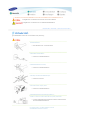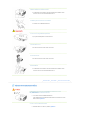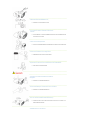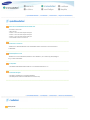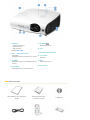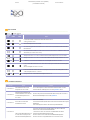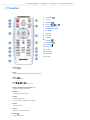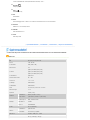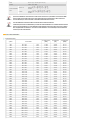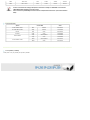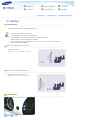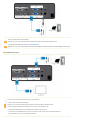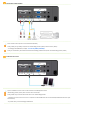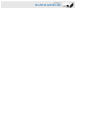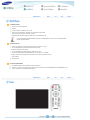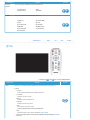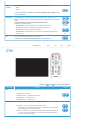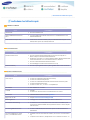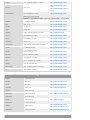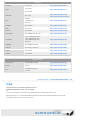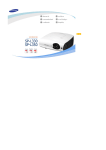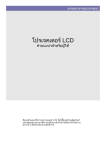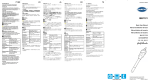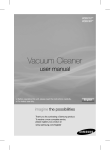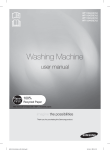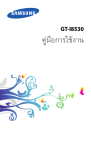Download Samsung SP-L220 คู่มือการใช้งาน
Transcript
เพื่อหลีกเลี่ยงการบาดเจ็บหรือทําใหทรัพยสินเสียหาย โปรดอานขอควรระวังตอไปนี้โดยละเอียด และใชผลิตภัณฑตามคําแนะนํา หากไมปฏิบัติตามคําแนะนําที่มีเครื่องหมายนี้อาจทําใหเกิดการบาดเจ็บหรือการเสียชีวิตได หากไมปฏิบัติตามคําแนะนําที่มีเครื่องหมายนี้ อาจทําใหผลิตภัณฑหรือทรัพยสินเสียหาย | เกี่ยวกับพลังงานไฟฟา | เกี่ยวกับการติดตั้ง | เกี่ยวกับการทําความสะอาดและการใชงาน | [รูปภาพในที่นี้มีใหเพื่อการอางอิงเทานั้น และอาจใชไมไดในบางกรณี (หรือประเทศ)] ใสปลั๊กใหแนน เพื่อไมใหปลั๊กหลวม z เมื่อการเชื่อมตอไมแนนหนา อาจทําใหเกิดเพลิงไหม หามใชเตารับไฟฟาที่หลวมหรือใชสายไฟที่เสียหาย z อาจมีอันตรายจากไฟฟาช็อตหรือเพลิงไหม หามสัมผัสปลั๊กไฟดวยมือเปยกเด็ดขาด ไมวาในกรณีใดๆ z อาจมีอันตรายจากไฟฟาช็อตหรือเพลิงไหม หามเสียบปลั๊กอุปกรณหลายชนิดเขากับเตารับไฟฟาที่ผนังเพียงจุดเดียว z อาจมีอันตรายจากเพลิงไหม หามหักงอสายไฟมากเกินไป หรือวางวัตถุหนักๆ ทับสายไฟ z อาจมีอันตรายจากไฟฟาช็อตหรือเพลิงไหม กอนที่จะเคลื่อนยายผลิตภัณฑ โปรดตรวจสอบวาปดเครื่องไวและถอดสายไฟออกจาก เตารับที่ผนัง นอกจากนี้ ปรดตรวจสอบวาไดถอดการเชื่อมตอสายทั้งหมดจากอุปกรณอื่นๆ กอนที่จะเคลื่อนยาย z การเคลื่อนยายผลิตภัณฑโดยไมถอดสายไฟออกอาจทําใหเกิดความเสียหายกับสายไฟ และทําใหเกิดไฟฟาช็อตหรือเพลิงไหมได ในการถอดปลั๊กของอุปกรณตางๆ จากสายไฟหลัก จะตองดึงปลั๊กออกจากเตารับหลัก ดังนั้น ปลั๊กที่ตอกับไฟหลักจะตองพรอมสําหรับการเขาถึงเสมอ z อาจมีอันตรายจากไฟฟาช็อตหรือเพลิงไหม ถอดปลั๊กของเครื่องดวยการจับที่ปลั๊กทุกครั้ง การดึงที่สายไฟของปลั๊กอาจทําใหดานในของสายไฟเสียหายได z อาจมีอันตรายจากเพลิงไหม ถอดปลั๊กไฟกอนที่จะทําความสะอาดผลิตภัณฑ z อาจมีอันตรายจากไฟฟาช็อตหรือเพลิงไหม | เกี่ยวกับพลังงานไฟฟา | เกี่ยวกับการติดตั้ง | เกี่ยวกับการทําความสะอาดและการใชงาน | เพื่อปองกันการลุกลามในกรณีที่เกิดเพลิงไหม โปรดเก็บเทียนและแหลงที่มีเปลวไฟอื่นๆ หางจากผลิตภัณฑตลอดเวลา z อาจมีอันตรายจากเพลิงไหม เมื่อติดตั้งผลิตภัณฑในตูหรือบนชั้นวาง โปรดตรวจสอบอยาใหดานหนาของฐานยื่น ออกมา z ผลิตภัณฑที่ตกหลนอาจเสียหายหรือทําใหเกิดการบาดเจ็บได จัดวางสายไฟใหหางจากเครื่องทําความรอน z ฉนวนหุมสายไฟอาจละลายและทําใหเกิดไฟฟาช็อตหรือเพลิงไหม หามติดตั้งผลิตภัณฑในสถานที่ซึ่งมีน้ํามัน ควัน ความชื้น หรือน้ํา (น้ําฝน) หรือใน ยานพาหนะ z อาจมีอันตรายจากไฟฟาช็อตหรือเพลิงไหม หามติดตั้งผลิตภัณฑในสถานที่ซึ่งมีการระบายอากาศไมดี เชนชั้นวางหนังสือ ตูเก็บของ ฯลฯ z อุณหภูมิภายในที่เพิ่มสูงขึ้นอาจทําใหเกิดเพลิงไหม หามติดตั้งในสถานที่ซึ่งไมมั่นคง หรือบนขาตั้งที่เล็กกวาผลิตภัณฑ z ถาผลิตภัณฑตกหลนอาจเปนอันตรายตอเด็ก โปรดติดตั้งบนสถานที่ซึ่งมีความเรียบ และมั่นคง เนื่องจากสวนหนาของผลิตภัณฑมีน้ําหนักมาก ในกรณีที่เกิดฟารอง/ฟาผา โปรดถอดปลั๊กไฟออกจากเตารับไฟฟาที่ผนัง z อาจมีอันตรายจากไฟฟาช็อตหรือเพลิงไหม ตรวจสอบวาชองระบายอากาศไมถูกปดกั้นดวยผาคลุมโตะหรือผามาน z อุณหภูมิภายในที่เพิ่มสูงขึ้นอาจทําใหเกิดเพลิงไหม วางผลิตภัณฑบนพื้นอยางระมัดระวัง z มิฉะนั้นอาจทําใหเกิดความเสียหายหรือการบาดเจ็บได อยาทําผลิตภัณฑหลนขณะที่ถือ z มิฉะนั้นอาจทําใหเกิดความเสียหายหรือการบาดเจ็บได เก็บผลิตภัณฑใหพนมือเด็ก z ถาผลิตภัณฑตกหลนอาจเปนอันตรายตอเด็ก โปรดติดตั้งบนสถานที่ซึ่งมีความเรียบ และมั่นคง เนื่องจากสวนหนาของผลิตภัณฑมีน้ําหนักมาก | เกี่ยวกับพลังงานไฟฟา | เกี่ยวกับการติดตั้ง | เกี่ยวกับการทําความสะอาดและการใชงาน | อยาใสวัตถุที่เปนโลหะ เชน สอม ตะเกียบ สายไฟ หรือวัตถุที่ติดไฟได เชน กระดาษในชองระบายอากาศ พอรต PC/COMPOSITE ชองตอสายไฟฟาหรือชองตอแบตเตอรี่ z การทําเชนนี้อาจทําใหเกิดไฟฟาช็อตหรือเพลิงไหม ถามีน้ําหรือสิ่งแปลกปลอมเขาสูผลิตภัณฑ ใหปดเครื่องและถอดสายไฟออกจากเตารับ ที่ผนัง และติดตอ ศูนยบริการ อยาถอดประกอบ หรือพยายามแกไขหรือดัดแปลงผลิตภัณฑ z เมื่อผลิตภัณฑตองการการซอมบํารุง ใหติดตอ ศูนยบริการ หามใชหรือเก็บผลิตภัณฑไวใกลกับสเปรยที่ติดไฟไดหรือสารอื่นๆ z อาจมีอันตรายจากเพลิงไหมหรือการระเบิด อยาวางภาชนะใสน้ํา แจกัน เครื่องดื่ม สารเคมี ชิ้นสวนโลหะขนาดเล็กหรือของหนัก ไวบนผลิตภัณฑ z ถาน้ําเขาผลิตภัณฑ อาจทําใหเกิดไฟฟาช็อต หรือเพลิงไหม และในกรณีที่ของหนักหลน อาจทําใหเกิดการบาดเจ็บได อยาใหเด็กวางของเชนของเลนหรือคุกกี้บนผลิตภัณฑ z ถาเด็กพยายามเอื้อมเพื่อหยิบสิ่งเหลานี้ ผลิตภัณฑอาจรวงหลนและทําใหเกิดอันตรายได หามมองเขาหาแสงของหลอดไฟโดยตรง หรือฉายภาพเขาสูดวงตาโดยตรง z กรณีนี้เปนอันตรายอยางยิ่ง โดยเฉพาะสําหรับเด็ก เมื่อคุณนําแบตเตอรี่ออกจากรีโมทคอนโทรล โปรดระวังอยาใหเด็กกลืนแบตเตอรี่ เก็บแบตเตอรี่ไวใหพนมือเด็ก z ถามีการกลืนกิน โปรดพบแพทยทันที ถาผลิตภัณฑมีควันออกมา มีเสียงผิดปกติ หรือมีกลิ่นไหม ใหถอดปลั๊กไฟทันที และ ติดตอ ศูนยบริการ z อาจมีอันตรายจากไฟฟาช็อตหรือเพลิงไหม ถาขาหรือแกนของปลั๊กไฟไดรับฝุนละออง น้ํา หรือสิ่งแปลกปลอม ใหทําความสะอาดใหหมดจด z อาจมีอันตรายจากไฟฟาช็อตหรือเพลิงไหม เมื่อทําความสะอาดผลิตภัณฑ ใหถอดปลั๊กไฟและเช็ดผลิตภัณฑดวยผาแหงและนุม z หามใชสารเคมี เชน แว็กซ เบนซีน แอลกอฮอล ทินเนอร ยาฆาแมลง น้ํายาปรับอากาศ น้ํามันหลอลื่นหรือสารซักฟอก เมื่อไมไดใชผลิตภัณฑเปนเวลานาน ใหถอดปลั๊กไฟออก z มิฉะนั้น อาจทําใหเกิดความรอนจากฝุนละอองที่สะสม หรือฉนวนปองกันอาจลดคุณภาพ ลง ทําใหเกิดไฟฟาช็อตหรือเพลิงไหม หามติดตั้งผลิตภัณฑในสถานที่ซึ่งมีฝุนละอองมาก มีสารเคมี อุณหภูมิสูงหรือต่ํามาก มีความชื้นสูง หรือในที่ซึ่งมีการใชงานอยางตอ เนื่อง ฯลฯ ถาผลิตภัณฑตกพื้นหรือตัวเครื่องภายนอกเสียหาย ใหปดเครื่องและถอดปลั๊ก z กรณีเชนนี้อาจทําใหเกิดไฟฟาช็อตหรือเพลิงไหม ติดตอ ศูนยบริการ ใชเฉพาะแบตเตอรี่มาตรฐานที่กําหนดไวเทานั้น หามใชแบตเตอรี่ใหมและแบตเตอรี่เกาผสมกัน z การใสแบตเตอรี่ผิดขั้วอาจทําใหแบตเตอรี่แตกปริหรือรั่วซึมและอาจทําใหเกิดเพลิงไหม การบาดเจ็บ หรือการปนเปอน (เสียหาย) ได โปรดวางรีโมทคอนโทรลไวบนโตะ z ถาคุณเหยียบรีโมทคอนโทรล อาจทําใหลมและบาดเจ็บหรือทําใหผลิตภัณฑเสียหายได | คุณสมบัติของผลิตภัณฑ | ภาพผลิตภัณฑ | รีโมทคอนโทรล | ขอมูลจําเพาะของผลิตภัณฑ | เอ็นจินของระบบออปติคัลใชเทคโนโลยี LCD ใหม - มีการปรับภาพ 1024 x 768 - ใชแผง 3P-LCD - SP-L250 : ใหความสวางของภาพสูงถึง 2500 ลูเมน - SP-L220 : ใหความสวางของภาพสูงถึง 2200 ลูเมน - SP-L200 : ใหความสวางของภาพสูงถึง 2000 ลูเมน - ขนาดกระทัดรัด น้ําหนักเบา และพกพางาย ลดเสียงรบกวนจากพัดลม - ลดเสียงรบกวนจากพัดลมของผลิตภัณฑ ดวยการเพิ่มประสิทธิภาพของการไหลเวียนอากาศภายในและโครงสราง การติดตั้งพัดลม ขั้วตออินพุตที่หลากหลาย - เพิ่มขีดความสามารถในการเชื่อมตอกับอุปกรณตอพวง ดวยการมีขั้วตอตางๆ เชน 2 D-Sub 15p (สนับสนุนสัญญาณ DTV), S-Video และขั้วตอวิดีโอ เอาตพุตเสียง - อุปกรณนี้มีลําโพงสเตอริโอสองตัวที่ดานซายและขวา และรองรับอีควอไลเซอรแบบ 5 ชวง การปรับแตงของผูใช - อุปกรณนี้สามารถปรับตั้งคาตางๆ สําหรับแตละพอรตอินพุต - อุปกรณนี้มีรูปแบบอางอิงที่สามารถใชเพื่อปรับตําแหนงและปรับคาตางๆ | คุณสมบัติของผลิตภัณฑ | ภาพผลิตภัณฑ | รีโมทคอนโทรล | ขอมูลจําเพาะของผลิตภัณฑ | ดานหนา/ดานบน 1. ไฟสัญญาณ 5. ปุม POWER( - STAND BY (LED สีน้ําเงิน) ) ใชเปดหรือปดโปรเจคเตอร - LAMP (LED สีน้ําเงิน) 6. เลนส - TEMP (LED สีแดง) โปรดดูที่ สัญญาณ LED 7. ตัวรับสัญญาณรีโมทคอนโทรล 2. VOL - / + & ปุมเลือกและเลื่อน 8. วงแหวนโฟกัส ปรับระดับเสียง ใชปุมนี้เพื่อเลื่อนไปที่รายการหรือเลือกรายการภายในเมนู 3. ปุม MENU ใชปรับโฟกัส 9. ปุมซูม ใชปุมนี้เพื่อเขาหรือออกจากเมนู หรือเพื่อเลื่อนไปขางหนา ใชขยายหรือยอขนาดภาพ ภายในเมนู 10.ฝาครอบเลนส 4. ปุม SOURCE ใชเลือกสัญญาณอินพุตจากแหลงขอมูลภายนอก การนําออกจากบรรจุภัณฑ คูมือการติดตั้งอยางรวดเร็ว / คูมือเพื่อความ บัตรรับประกัน/บัตรลงทะเบียน ปลอดภัย (อาจไมมีใหในบางสถานที่) แผนซีดีคูมือผูใช รีโมทคอนโทรล/ แบตเตอรี่ 1 กอน (CR2025) สายไฟ ผาทําความสะอาด (อาจไมมีใหในบางสถานที่) สาย D-Sub สัญญาณไฟ LED :สวาง STAND BY :กะพริบ LAMP :ดับ TEMP ขอมูล ถาคุณกดปุม POWER บนรีโมทคอนโทรลหรือโปรเจคเตอร หนาจอ จะปรากฏภายใน 30 วินาที โปรเจคเตอรอยูในสภาพการทํางานปกติ สภาวะนี้จะปรากฏเมื่อโปรเจคเตอรเตรียมการทํางานหลังจากมีการกดปุม POWER บนโปรเจคเตอรหรือ รีโมทคอนโทรล มีการกดปุม POWER เพื่อปดโปรเจคเตอร และระบบระบายความรอนกําลังทํางานเพื่อลดความรอนภายใน โปรเจคเตอร (ทํางานประมาณ 30 วินาที) โปรดดูที่ การดําเนินการ 1 ดานลาง ถาพัดลมภายในโปรเจคเตอรไมอยูในสภาพการทํางานตามปกติ โปรดดูที่ การดําเนินการ 2 ดานลาง ถาฝาครอบหลอดไฟที่ปองกันหลอดไฟอยูไมไดปดอยางเหมาะสม กรณีนี้แสดงวาฝาครอบเลนสไมไดเปดอยางเหมาะสม โปรดดูที่การดําเนินการ 3 ดานลาง แสดงวาเครื่องเปลี่ยนเปนโหมดระบายความรอน เนื่องจากอุณหภูมิภายในของโปรเจคเตอรไดเพิ่มสูงขึ้น จนเกิน ขีดจํากัด โปรดดูที่การดําเนินการ 4 ดานลาง แสดงวามีการปดเครื่องโดยอัตโนมัติ เนื่องจากอุณหภูมิภายในของโปรเจคเตอรไดเพิ่มสูงขึ้นจนเกินขีด จํากัด โปรดดูที่การดําเนินการ 5 ดานลาง เกิดปญหากับการทํางานของหลอดไฟ โปรดดูที่การดําเนินการ 6 การแกไขปญหาของสัญญาณ ประเภท การดําเนินการ 1 สถานะ มาตรการ เมื่อระบบพัดลมระบายความรอน ถาอาการยังคงอยูหลังจากถอดสายไฟและตอสายไฟกลับเขาที่แลว และเปด ไมอยูในสภาพการทํางานปกติ โปรเจคเตอรอีกครั้ง ใหติดตอผูแทนจําหนายหรือ ศูนยบริการ ของเรา เมื่อฝาครอบหลอดไฟที่ปองกันชุด การดําเนินการ 2 หลอดไฟไมปดลงอยางเหมาะสมหรือ ตรวจสอบวาสกรูดานขางของโปรเจคเตอรมีการล็อคไวอยางถูกตอง และถามีการ ระบบเซนเซอรไมอยูในสภาพการ ล็อคตามปกติ ใหติดตอผูแทนจําหนายหรือ ศูนยบริการ ทํางานปกติ เปดฝาครอบเลนสใหสุด การดําเนินการ 3 สถานะแสดงวาฝาครอบเลนส ถาฝาครอบเลนสไมเปดจนสุดขณะที่ใชงานโปรเจคเตอร ทั้งวิดีโอและเสียงจะถูกปด ไมไดเปดอยางเหมาะสม โดยอัตโนมัติ ถาสถานะนี้คงอยูเปนเวลาสิบนาที โปรเจคเตอรจะถูกปดโดยอัตโนมัติ ถาอุณหภูมิภายในของโปรเจคเตอรสูงขึ้นเกินขีดจํากัด เครื่องจะเปลี่ยนเปน โหมดระบายความรอนกอนที่จะปดลงโดยอัตโนมัติ การดําเนินการ 4 * โหมดระบายความรอน: สถานะของความเร็วพัดลมเพิ่มขึ้น และไฟของ แสดงวาเครื่องเปลี่ยนเปนโหมดระบาย โปรเจคเตอรถูกบังคับเปลี่ยนเปนโหมดประหยัด ความรอน เนื่องจากอุณหภูมิภายใน ตรวจสอบวาชองระบายอากาศของโปรเจคเตอรมีสิ่งใดปดกั้นอยูหรือไม ของโปรเจคเตอรไดเพิ่มสูงขึ้นจนเกิน ตรวจสอบวาตัวกรองอากาศถูกปดกั้นหรือไม ทําความสะอาดถาจําเปน ขีดจํากัด ตรวจสอบวาอุณหภูมิโดยรอบของโปรเจคเตอรนั้นสูงกวาชวงอุณหภูมิมาตรฐานของ โปรเจคเตอรหรือไม รอใหโปรเจคเตอรเย็นลงอยางเพียงพอ และจึงใชงานอีกครั้ง ตรวจสอบวาชองระบายอากาศของโปรเจคเตอรมีสิ่งใดปดกั้นอยูหรือไม ตรวจสอบวาตัวกรองอากาศถูกปดกั้นหรือไม ทําความสะอาดถาจําเปน การดําเนินการ 5 ถาอุณหภูมิภายในของโปรเจคเตอร ตรวจสอบวาอุณหภูมิโดยรอบของโปรเจคเตอรนั้นสูงกวาชวงอุณหภูมิมาตรฐานของ เพิ่มสูงขึ้นกวาขีดจํากัด เครื่องจะปดลง โปรเจคเตอรหรือไม โดยอัตโนมัติ รอใหโปรเจคเตอรเย็นลงอยางเพียงพอ และจึงใชงานอีกครั้ง ถาปญหาเดียวกันนี้เกิดขึ้นอยางตอเนื่อง โปรดติดตอผูแทนจําหนายผลิตภัณฑหรือ ศูนยบริการ หลอดไฟทํางานผิดปกต การดําเนินการ 6 ิหลังจากที่มีการปดเครื่อง ปดเครื่อง รอเวลาใหเครื่องเย็นลงอยางเพียงพอ จากนั้นเปดเครื่องอีกครั้งเพื่อใชงาน โดยผิดปกติ หรือ ถาปญหาเดียวกันนี้เกิดขึ้นอยางตอเนื่อง โปรดติดตอผูแทนจําหนายผลิตภัณฑหรือ การเปดเครื่องหลังจาก ศูนยบริการ ปดโปรเจคเตอรทันที โปรเจคเตอรนี้ใชระบบพัดลมระบายความรอนเพื่อปองกันไมใหเครื่องมีความรอนสูงเกิน การทํางานของพัดลม ระบายความรอนอาจทําใหเกิดเสียงดัง ซึ่งจะไมมีผลกับประสิทธิภาพการทํางานของเครื่อง และเปนการทํางานตามปกติ ดานหลัง 1. พอรต PC OUT 6. พอรตอินพุต [AV IN] S-VIDEO 2. พอรต AUDIO OUT 7. พอรตอินพุต [PC IN 1,2] PC 3. พอรต RS-232C (สําหรับขั้วอินพุตการบํารุงรักษา) 8. พอรตอินพุต [PC IN2] AUDIO 4. พอรตอินพุต [AV IN] R-AUDIO-L 9. ตัวรับสัญญาณรีโมทคอนโทรล 5. พอรตอินพุต [AV IN] VIDEO 10.พอรตอินพุต POWER | คุณสมบัติของผลิตภัณฑ | ภาพผลิตภัณฑ | รีโมทคอนโทรล | ขอมูลจําเพาะของผลิตภัณฑ | 1. ปุม POWER ( 2. ปุม AUTO 3. ปุม MENU ( 4. ปุม Move ( 5. ปุม V.KEYSTONE(+/-) ) ) )/( (VERTICAL KEYSTONE) 6. ปุม INSTALL 7. ปุม BLANK 8. ปุม P.SIZE 9. ปุม QUICK 10. ปุม MUTE ( ) 11. ปุม RETURN ( 12. ปุม EXIT ( 13. ปุม VOL 14. ปุม INFO 15. ปุม SOURCE 16. ปุม P.MODE 17. ปุม STILL 1. POWER ( ) ใชเปดโปรเจคเตอร 2. AUTO ปรับภาพโดยอัตโนมัติ (ใชไดเฉพาะในโหมดคอมพิวเตอรเทานั้น) 3. MENU ( ) ใชเพื่อแสดงหนาจอเมนู 4. Move ( )/ ( ) ใชเลื่อนไปที่รายการหรือเพื่อเลือกรายการเมนู 5. V.KEYSTONE(VERTICAL KEYSTONE) (+/-) ใชปุมนี้เมื่อภาพวิดีโอบิดเบี้ยวหรือเอียง 6. INSTALL ใชพลิกหรือกลับดานของภาพที่ฉาย 7. BLANK ใชปดวิดีโอและเสียงชั่วคราว ปุมนี้จะถูกปลดเมื่อกดปุมใดก็ได ยกเวนปุม POWER 8. P.SIZE ใชปรับขนาดของภาพ 9. QUICK ใชเมื่อเลือกเมนูที่ใชลาสุดอยางรวดเร็ว 10. MUTE ( ) ใชในการปดเสียงชั่วคราว ) ) ) ถาตองการเปดเสียงอีกครั้ง ใหกดปุม MUTE อีกครั้ง หรือกดปุม - VOL + 11. RETURN ( ) กลับสูเมนูกอนหนา 12. EXIT ( ) ใชเพื่อปดหนาจอเมนู 13. VOL ปรับระดับเสียง 14. INFO ใชตรวจสอบสัญญาณที่มา การตั้งคาภาพ การปรับหนาจอคอมพิวเตอร และระยะเวลาของหลอดไฟ 15. SOURCE ใชสลับระหวาง TV และอินพุตภายนอก 16. P.MODE ใชสําหรับเลือกโหมดภาพ 17. STILL ใชสําหรับดูภาพนิ่ง | คุณสมบัติของผลิตภัณฑ | ภาพผลิตภัณฑ | รีโมทคอนโทรล | ขอมูลจําเพาะของผลิตภัณฑ | การออกแบบและขอมูลจําเพาะของผลิตภัณฑอาจมีการเปลี่ยนแปลงโดยไมไดแจงใหทราบลวงหนา เพื่อประสิทธิภาพที่ดียิ่งขึ้น ขอมูลจําเพาะ รุน SP-L250, SP-L220, SP-L200 แผงจอ 0.63" 3P LCD ความละเอียด XGA (1024 x 768) อัตราสวนภาพ 4:3 สูงสุด 2,500 ANSI ลูเมน (L250) สูงสุด 2,200 ANSI ลูเมน (L220) ความสวาง สูงสุด 2,000 ANSI ลูเมน (L200) ความเปรียบตาง สูงสุด 500:1 ขนาดหนาจอแนวแทยง 40 ~ 300" ชวงการฉาย 1 ม. ~ 10 ม. การปรับซูม ปรับดวยตนเอง การปรับโฟกัส ปรับดวยตนเอง เลนส F=1.65~1.93, f=18.5 มม. ~22.5 มม. อัตราสวนการซูม 1:1.2 Keystone แนวตั้ง (±20°) หลอดไฟ ขั้วอินพุต การใชพลังงาน 203W ( ประหยัด : 172W ) อายุการใชงาน 2,500 ชั่วโมง (ประหยัด : 3,000 ชั่วโมง) D-Sub 15p x 2 RGB , YPbPr อะนาล็อก Mini DIN x 1 S-Video RCA x 1 คอมโพสิตวิดีโอ ลําโพง พลังงาน เสียงรบกวน 3W x 2 (สเตอริโอ) การใชพลังงาน สูงสุด 280 วัตต แรงดันไฟฟา 100~240V AC, 50/60Hz ประหยัด : 30dB, สวาง : 32dB 291 (ก) x 289 (ล) x 127 (ส) ขนาด 11.5 นิ้ว (ก) x 11.4 นิ้ว (ล) x 5 นิ้ว (ส) น้ําหนัก 3.8 กก. / 8.4 ปอนด สภาพแวดลอมของ ผูใช ขณะทํางาน อุณหภูมิ : ความชื้น : 20 % ~ 80 % ((ไมกลั่นตัว)) การเก็บ อุณหภูมิ : ความชื้น : 10 % ~ 90 % (ไมกลั่นตัว) อุปกรณคลาส B นี้ไดรับการออกแบบสําหรับการใชงานในบานและสํานักงาน อุปกรณนี้มีการจดทะเบียนดาน EMI สําหรับการใชงานในสถานที่พักอาศัย สามารถใชงานไดในทุกพื้นที่ คลาส A ใชสําหรับการใชงานในสํานักงาน คลาส A ใชสําหรับธุรกิจ ในขณะที่คลาส B จะปลอยคลื่นแมเหล็กไฟฟานอยกวาคลาส A แผง LCD ที่ใชในโปรเจคเตอรแบบ LCD ประกอบดวยพิกเซลขนาดเล็กนับแสนพิกเซล เชนเดียวกับอุปกรณแสดงภาพวิดีโอชนิดอื่นๆ แผง LCD นี้อาจมีพิกเซลเสียที่ไมทํางาน เมื่อจัดสงผลิตภัณฑ เงื่อนไข สําหรับการระบุพิกเซลเสียและจํานวนพิกเซลเสียที่แผง LCD มีไดนั้นมีการจัดการอยางเขมงวดตามมาตรฐานที่เกี่ยว ของ โดยผูผลิต LCD และบริษัทของเรา แมวาจอภาพจะมีพิกเซลเสียบาง แตจะไมมีผลตอคุณภาพโดยรวมของหนา จอและอายุการใชงานของผลิตภัณฑ โหมดการแสดงผลที่สนับสนุน เวลาของคอมพิวเตอร รูปแบบ ความละเอียด ความถี่แนวนอน (kHz) ความถี่แนวตั้ง (Hz) ความถี่พิกเซล (MHz) IBM 640 x 350 70Hz 31.469 70.086 25.175 IBM 640 x 480 60Hz 31.469 59.940 25.175 IBM 720 x 400 70Hz 31.469 70.087 28.322 VESA 640 x 480 60Hz 31.469 59.940 25.175 MAC 640 x 480 67Hz 35.000 66.667 30.240 VESA 640 x 480 70Hz 35.000 70.000 28.560 VESA 640 x 480 72Hz 37.861 72.809 31.500 VESA 640 x 480 75Hz 37.500 75.000 31.500 VESA 720 x 576 60Hz 35.910 59.950 32.750 VESA 800 x 600 56Hz 35.156 56.250 36.000 VESA 800 x 600 60Hz 37.879 60.317 40.000 VESA 800 x 600 70Hz 43.750 70.000 45.500 VESA 800 x 600 72Hz 48.077 72.188 50.000 VESA 800 x 600 75Hz 46.875 75.000 49.500 MAC 832 x 624 75Hz 49.726 74.551 57.284 VESA 1024 x 768 60Hz 48.363 60.004 65.000 VESA 1024 x 768 70Hz 56.476 70.069 75.000 VESA 1024 x 768 72Hz 57.672 72.000 78.434 VESA 1024 x 768 75Hz 60.023 75.029 78.750 VESA 1152 x 864 60Hz 53.783 59.959 81.750 VESA 1152 x 864 70Hz 63.000 70.000 96.768 VESA 1152 x 864 72Hz 64.872 72.000 99.643 VESA 1152 x 864 75Hz 67.500 75.000 108.000 VESA 1280 x 720 60Hz 44.772 59.855 74.500 VESA 1280 x 720 70Hz 52.500 70.000 89.040 VESA 1280 x 720 72Hz 54.072 72.000 91.706 VESA 1280 x 720 75Hz 56.456 74.777 95.750 VESA 1280 x 768 60Hz 47.776 59.870 79.500 VESA 1280 x 768 75Hz 60.289 74.893 102.250 VESA 1280 x 800 60Hz 49.702 59.810 83.500 VESA 1280 x 800 75Hz 62.795 74.934 106.500 VESA 1280 x 960 60Hz 60.000 60.000 108.000 VESA 1280 x 960 70Hz 69.930 70.000 120.839 VESA 1280 x 960 72Hz 72.072 72.000 124.540 VESA 1280 x 960 75Hz 75.231 74.857 130.000 VESA 1280 x 1024 60Hz 63.981 60.020 108.000 VESA 1280 x 1024 70Hz 74.620 70.000 128.943 VESA 1280 x 1024 72Hz 76.824 72.000 132.752 VESA 1280 x 1024 75Hz 79.976 75.025 135.000 VESA 1400 x 1050 60Hz 65.317 59.978 121.750 VESA 1440 x 900 60Hz 55.935 59.887 106.500 VESA 1440 x 900 75Hz 70.635 74.984 136.750 VESA 1600 x 1200 60Hz 75.000 60.000 162.000 สําหรับความละเอียดขางตน ถาสัญญาณอินพุตมีความละเอียดต่ํากวาหรือสูงกวา 1024x768 จะมีการแปลงเปน 1024x768 โดยชิปตัวปรับสัดสวนภายในโปรเจคเตอร เมื่อความละเอียดจริง (1024x768) ของโปรเจคเตอรและเอาตพุตของคอมพิวเตอรเทากัน คุณภาพของภาพที่ไดจะ ดีที่สุด เวลาของ AV (D-Sub) รูปแบบ ความละเอียด สแกน BT.601 SMPTE 267M 480i 59.94Hz BT.1358 SMPTE 293M 480p 59.94Hz โปรเกรสซีฟ BT.601 576i 50Hz อินเทอรเลซ BT.1358 576p 50Hz โปรเกรสซีฟ 720p 59.94Hz/60Hz โปรเกรสซีฟ 720p 50Hz โปรเกรสซีฟ 1080i 59.94Hz/60Hz อินเทอรเลซ 1080i 50Hz อินเทอรเลซ SMPTE 296M BT.709 SMPTE 274M เวลา AV (VIDEO/S-VIDEO) NTSC, NTSC 4.43, PAL, PAL60, PAL-N, PAL-M, SECAM อินเทอรเลซ | การตั้งคาพื้นฐาน | การเชื่อมตอสายไฟ | การเชื่อมตออุปกรณภายนอก | การติดตั้งโปรเจคเตอร ติดตั้งโปรเจคเตอรโดยใหลําแสงจากโปรเจคเตอรตั้งฉากกับหนาจอ วางโปรเจคเตอรใหเลนสอยูกึ่งกลางของหนาจอ ถาไมไดติดตั้งจอในแนวตั้ง ภาพบนจออาจไมเปนรูปสี่เหลี่ยม อยาติดตั้งจอในที่สวางจา ถาจอมีความสวางมากเกินไป ภาพบนจอจะไมปรากฏชัดเจน เมื่อติดตั้งจอในที่สวาง ใหใชมานเพื่อชวยใหเห็นภาพชัดเจนขึ้น คุณสามารถติดตั้งโปรเจคเตอรในสถานที่ตอไปนี้: ดานหนา-พื้น / ดานหนา-เพดาน / ดานหลัง-พื้น / ดานหลัง-เพดาน (ในการดูการตั้งคาตําแหนงที่ติดตั้ง) เมื่อตองการดูภาพขณะติดตั้งโปรเจคเตอรดานหลังจอ ติดตั้งจอแบบกึ่งโปรงใส เลือก Menu > ตั้งคา > ติดตั้ง > ดานหลัง-พื้น เมื่อตองการดูภาพขณะติดตั้งโปรเจคเตอรดานหนาจอ ติดตั้งโปรเจคเตอรในดานที่คุณดูภาพบนจอ เลือก Menu > ตั้งคา > ติดตั้ง > ดานหนา-พื้น การปรับซูมและโฟกัส ปุมซูม แหวนโฟกัส คุณสามารถปรับขนาดของภาพภายในชวงการซูมดวยการปรับปุมซูม โฟกัสภาพบนจอโดยใชแหวนโฟกัส ถาผลิตภัณฑติดตั้งอยูในตําแหนงที่อยูนอกระยะการฉายที่ระบุ (โปรดดูที่ ขนาดจอและ ระยะหางของการฉาย) จะไมสามารถปรับโฟกัสไดอยางเหมาะสม การปรับระดับดวยขาตั้ง สําหรับการวางโปรเจคเตอรใหไดระดับ ใหปรับขาตั้งของโปรเจคเตอร โปรเจคเตอรนี้สามารถปรับไดถึงความสูง 30 มม. (ประมาณ 12 °) จากจุดอางอิง การบิดเบือน Keystone ของภาพอาจปรากฏ ทั้งนี้ขึ้นอยูกับตําแหนงของโปรเจคเตอร ถามี Keystone เกิดขึ้น ใหปรับโดยใชฟงกชัน V-Keystone ขนาดจอและระยะหางของการฉาย ติดตั้งโปรเจคเตอรบนพื้นผิวที่เรียบเสมอกัน และปรับระดับของโปรเจคเตอรโดยใชขาตั้งที่ปรับไดเพื่อใหไดคุณภาพของภาพที่ดีที่สุด ถาภาพไมชัดเจน ให ปรับปุมซูมหรือแหวนโฟกัส หรือเลื่อนโปรเจคเตอรไปขางหนาหรือขางหลัง ขนาดจอ แนวนอน แนวตั้ง สูงสุด ต่ําสุด ออฟเซ็ต (M:นิ้ว) (X:มม.) (Y:มม.) (Z:มม.) (Z:มม.) (Y':มม.) 40 812.8 609.6 1376 1140 102 50 1016.0 762.0 1727 1433 127 60 1219.2 914.4 2078 1726 152 70 1422.4 1066.8 2430 2020 178 80 1625.6 1219.2 2781 2313 203 90 1828.8 1371.6 3133 2606 229 100 2032.0 1524.0 3484 2899 254 110 2235.2 1676.4 3835 3192 279 120 2438.4 1828.8 4187 3485 305 130 2641.6 1981.2 4538 3778 330 140 2844.8 2133.6 4889 4071 356 150 3048.0 2286.0 5241 4364 381 160 3251.2 2438.4 5592 4657 406 170 3454.4 2590.8 5944 4950 432 180 3657.6 2743.2 6295 5243 457 190 3860.8 2895.6 6646 5536 483 200 4064.0 3048.0 6998 5829 508 210 4267.2 3200.4 7349 6122 533 220 4470.4 3352.8 7701 6415 559 230 4673.6 3505.2 8052 6708 584 240 4876.8 3657.6 8403 7001 610 250 5080.0 3810.0 8755 7294 635 260 5283.2 3962.4 9106 7587 660 270 5486.4 4114.8 9457 7880 686 280 5689.6 4267.2 9809 8173 711 290 5892.8 4419.6 10160 8466 737 300 6096.0 4572.0 10512 8759 762 โปรเจคเตอรนี้ไดรับการออกแบบมาใหแสดงภาพไดดีที่สุดบนจอขนาด 80 ~ 120 นิ้ว A. จอภาพ Z: ระยะหาง Y': ระยะหางจากกึ่งกลางเลนสไปจนถึงดานลางของภาพ การตั้งคาสภาพแวดลอมของคอมพิวเตอร - ตรวจสอบสิ่งตอไปนี้กอนที่จะตอคอมพิวเตอรเขากับโปรเจคเตอร 1. คลิกปุมขวาของเมาสบนเดสกท็อปของ Windows และคลิก [Properties] แท็บ <Display Properties> จะปรากฏขึ้น 2. คลิกที่แท็บ [Settings] และตั้งคา <Screen resolution> โดยอางอิง <Resolution> ที่อธิบายใน ตารางโหมดการแสดงผลที่สนับสนุน โดย โปรเจคเตอรนี้ คุณไมจําเปนตองเปลี่ยนการตั้งคา <Color quality> 3. กดปุม [Advanced] หนาตางคุณสมบัติจะปรากฏขึ้นอีกหนาตางหนึ่ง 4. คลิกที่แท็บ [Monitor] และตั้งคา <Screen refresh rate> โดยอางอิงที่ <Vertical Frequency> ที่กลาวถึงใน ตารางโหมดความละเอียด/ขนาดที่ สนับสนุน ตั้งคาทั้งความถี่แนวตั้งและแนวนอนแทน <Screen refresh rate> 5. คลิกที่ปุม [OK] เพื่อปดหนาตาง และคลิกที่ปุม [OK] ของหนาตาง <Display Properties> เพื่อปดหนาตาง คอมพิวเตอรอาจเริ่มตนระบบใหมโดยอัตโนมัติ 6. ปดระบบคอมพิวเตอรและเชื่อมตอกับโปรเจคเตอร กระบวนการนี้อาจแตกตางกันไปตามประเภทของคอมพิวเตอรหรือเวอรชันของ Windows (ตัวอยางเชน [Properties] จะปรากฏแทน [Properties (R)] ดังที่แสดงใน 1) อุปกรณนี้รองรับคุณภาพสีสูงถึง 24 บิตตอพิกเซลเมื่อใชเปนจอภาพของคอมพิวเตอร ภาพที่ฉายอาจแตกตางกันไปจากในจอภาพ ทั้งนี้ขึ้นอยูกับผูผลิตจอภาพหรือเวอรชันของ Windows เมื่อตอโปรเจคเตอรเขากับคอมพิวเตอร โปรดตรวจสอบวาการตั้งคาคอมพิวเตอรเปนไปตามการตั้งคาการแสดงผลที่โปรเจคเตอรนี้สนับสนุน มิฉะนั้นอาจมีปญหาเกี่ยวกับสัญญาณ | การตั้งคาพื้นฐาน | การเชื่อมตอสายไฟ | การเชื่อมตออุปกรณภายนอก | 1. ดานหลังของโปรเจคเตอร ตอสายไฟเขากับขั้วสายไฟที่ดานหลังของโปรเจคเตอร | การตั้งคาพื้นฐาน | การเชื่อมตอสายไฟ | การเชื่อมตออุปกรณภายนอก | การตอกับคอมพิวเตอรโดยใชสาย D-Sub ตรวจสอบวาคอมพิวเตอรและโปรเจคเตอรปดอยู ตอขั้ว [PC IN (1 หรือ 2)] PC ที่ดานหลังของโปรเจคเตอรเขากับขั้ว D-Sub ของคอมพิวเตอร โดยใชสาย D-Sub - สําหรับสัญญาณอินพุตที่สนับสนุน โปรดดูที่ "เวลาของคอมพิวเตอร" ตอขั้ว [PC IN (1 หรือ 2) AUDIO] ที่ดานหลังของโปรเจคเตอรเขากับขั้วสัญญาณเสียงออกของคอมพิวเตอร โดยใชสายสัญญาณเสียง (ไมมีให) การเชื่อมตอจอภาพภายนอก คุณสามารถดูภาพบนโปรเจคเตอรและบนจอภาพแยกตางหากไดพรอมกัน ตรวจสอบวาคอมพิวเตอรและโปรเจคเตอรปดอยู ตอขั้ว [PC IN (1) PC] ที่ดานหลังของโปรเจคเตอรเขากับขั้ว D-Sub ของคอมพิวเตอร โดยใชสาย D-Sub ตอขั้ว [PC OUT] ที่ดานหลังของโปรเจคเตอรเขากับขั้ว D-Sub ของจอภาพ โดยใชสาย D-Sub - เมื่อตอจอภาพโดยใชฟงกชัน [PC OUT] โปรดตอคอมพิวเตอรเขากับขั้ว [PC IN (1) PC] - เอาตพุตของจอภาพ ซึ่งตออยูกับขั้ว [PC OUT] จะทํางานตามปกติ แมวาคุณจะเห็นจอภาพวางเปลาบนโปรเจคเตอรก็ตาม - นอกจากนี้ ฟงกชัน [PC OUT] จะทํางานในโหมดสแตนดบายดวย การตอกับอุปกรณ AV โดยใชสาย D-Sub ขั้นแรก โปรดตรวจสอบวาอุปกรณ AV และโปรเจคเตอรของคุณปดอยู ตอขั้ว [PC IN (1 หรือ 2) PC] ที่ดานหลังของโปรเจคเตอรเขากับขั้ว D-Sub ของอุปกรณ AV โดยใชสาย D-Sub - สําหรับสัญญาณอินพุตที่สนับสนุน โปรดดูที่ "เวลาของ AV (D-Sub)" ตอขั้ว [PC IN (1 หรือ 2) AUDIO] ที่ดานหลังของโปรเจคเตอรเขากับขั้วสัญญาณเสียงออกของอุปกรณ AV โดยใชสายสัญญาณเสียง (ไมมีให) การตออุปกรณ AV ที่ใชเอาตพุตแบบคอมโพเนนต ขั้นแรก โปรดตรวจสอบวาอุปกรณ AV และโปรเจคเตอรของคุณปดอยู ตอขั้ว [PC IN (1 หรือ 2) PC] ที่ดานหลังของโปรเจคเตอรเขากับขั้วคอมโพเนนตของอุปกรณ AV โดยใชสาย D-Sub/คอมโพเนนต (ไมมีให) - สําหรับสัญญาณอินพุตที่สนับสนุน โปรดดูที่ "เวลาของ AV (D-Sub)" ตอขั้ว [PC IN (1 หรือ 2) AUDIO] ที่ดานหลังของโปรเจคเตอรเขากับขั้วสัญญาณเสียงออกของอุปกรณ AV โดยใชสายสัญญาณเสียง (ไมมีให) การตอโดยใชสาย Video/S-Video ขั้นแรก โปรดตรวจสอบวาอุปกรณ AV และโปรเจคเตอรของคุณปดอยู ตอขั้ว [VIDEO] หรือ [S-VIDEO] และอุปกรณ AV โดยใชสายสัญญาณวิดีโอ (ไมมีให) หรือสาย S-Video (ไมมีให) - สําหรับสัญญาณอินพุตที่สนับสนุน โปรดดูที่ "เวลาของ AV (VIDEO/S-VIDEO)" ตอขั้ว [AV IN R-AUDIO-L] ที่ดานหลังของโปรเจคเตอรเขากับขั้วสัญญาณเสียงออกของอุปกรณ AV โดยใชสายสัญญาณเสียง (ไมมีให) การเชื่อมตอลําโพงภายนอก คุณสามารถฟงเสียงผานลําโพงภายนอก แทนที่จะเปนลําโพงภายในที่ฝงอยูในโปรเจคเตอร เตรียมสายสัญญาณเสียง (ไมมีให) ที่เหมาะสําหรับลําโพงภายนอกของคุณ ตอขั้ว [AUDIO OUT] ของโปรเจคเตอรเขากับลําโพงภายนอก โดยใชสายสัญญาณเสียง - เมื่อใชลําโพงภายนอก ลําโพงภายในจะไมทํางาน แตคุณสามารถปรับระดับเสียงของลําโพงภายนอกโดยใชปุมระดับเสียงของโปรเจคเตอร (หรือ รีโมทคอนโทรล) - ขั้ว [AUDIO OUT] สามารถสงออกสัญญาณเสียงทั้งหมด | ฟงกชันพื้นฐาน | อินพุต | ภาพ | ตั้งคา | ตัวเลือก | การเปดโปรเจคเตอร ตรวจสอบวาฝาครอบเลนสเปดจนสุด เปดเครื่อง ตรวจสอบวาสัญญาณ STAND BY LED สวางอยู กดปุม Power ขณะที่เปดเครื่อง (โดยกดปุม Power บนรีโมทคอนโทรลหรือที่ ดานบนของโปรเจคเตอร) สัญญาณ LAMP LED จะกะพริบ เมื่อเปดเครื่องเสร็จสมบูรณแลว สัญญาณ LAMP LED จะสวางเปนสีน้ําเงินคางอยู ถาโปรเจคเตอรเปดอยู โดยที่หลอดไฟยังรอนอยู คุณอาจไดยินเสียงดังชั่วขณะ เนื่องจากความเร็วของพัดลมเพิ่มสูง ขึ้นเพื่อทําใหหลอดไฟเย็นลง การปดโปรเจคเตอร กดปุม Power (ที่รีโมทคอนโทรลหรือบนโปรเจคเตอร) OK หรือ Cancel จะปรากฏ เลือก OK โดยใชปุมลูกศร (ที่รีโมทคอนโทรลหรือบนโปรเจคเตอร) กดปุม Enter หรือกดปุม Power อีกครั้ง สัญญาณ STAND BY LED จะดับและสัญญาณ LAMP LED จะกะพริบ ความเร็วพัดลมจะเพิ่มขึ้นเพื่อทําใหหลอดไฟเย็นลงอยางรวดเร็ว เมื่อการทํางานเสร็จสิ้น สัญญาณ LAMP LED จะดับและสัญญาณ STAND BY LED จะเปด และคงเปนสีน้ําเงินคางอยู ถอดสายไฟออก ปดฝาครอบเลนส การเลือกแหลงขอมูลอินพุต กดปุม SOURCE (ที่รีโมทคอนโทรลหรือที่ดานบนของโปรเจคเตอร) โหมด AV และ S-Video สามารถเลือกไดเฉพาะเมื่อตออุปกรณภายนอกเทานั้น โหมด คอมพิวเตอร1 และ คอมพิวเตอร2 สามารถ เลือกไดไมวาจะมีอุปกรณภายนอกเชื่อมตออยูหรือไมก็ตาม | ฟงกชันพื้นฐาน | * คลิกที่ปุม เลน( อินพุต )/หยุด( | ภาพ | ตั้งคา | ตัวเลือก ) ในตารางดานลางเพื่อดูไฟลวีดีโอ | การปรับหนาจอ แหลงจาย คําอธิบาย เลน/หยุด คุณสามารถเลือกอุปกรณที่เชื่อมตอกับโปรเจคเตอรเพื่อแสดงผล สัญญาณ แกไขชื่อ 1) คอมพิวเตอร 1 3) AV 2) คอมพิวเตอร 2 4) S-Video คุณสามารถแกไขชื่อของอุปกรณที่เชื่อมตอกับโปรเจคเตอร 1) วีดีโอเทป 7) เครื่องรับ DVD 2) ดีวีดี 8) เกมส 3) ดาวเทียม STB 9) กลองวีดีโอ 4) HD STB 10) DVD คอมโบ 5) ดาวเทียม STB 11) คอมพิวเตอร 6) เครื่องรับ AV | ฟงกชันพื้นฐาน | อินพุต * คลิกที่ปุม เลน( การปรับหนาจอ โหมด )/หยุด( | ภาพ | ตั้งคา | ) ในตารางดานลางเพื่อดูไฟลวีดีโอ คําอธิบาย เลน/หยุด เลือกสถานะหนาจอที่ปรับไวสําหรับโปรเจคเตอรของคุณ หรือเปลี่ยนโหมดหนาจอตามที่ตองการ 1) โหมด - มาตรฐาน โหมดภาพนี้เปนโหมดที่ใชโดยทั่วไปมากที่สุดสําหรับกรณีตางๆ - การนําเสนอ โหมดนี้เหมาะสําหรับงานนําเสนอ - ขอความ โหมดนี้เหมาะสําหรับงานที่เปนขอความ - ภาพยนตร โหมดนี้เหมาะสําหรับการดูภาพยนตร - เกมส โหมดภาพนี้เหมาะสําหรับการเลนเกมส ¢º ขอความที่อยูในภาพนิ่งอาจแสดงผลไมเหมือนปกติ - ผูใช โหมดนี้เปนโหมดที่กําหนดเอง ซึ่งสรางโดยใชฟงกชัน โหมด > บันทึก * โหมดการนําเสนอและขอความจะเปดใชงานตอเมื่อสัญญาณอินพุตเปนสัญญาณ เวลาของ คอมพิวเตอร ตัวเลือก โหมด | 2) ความเขม : ใชปรับความเขมระหวางวัตถุและพื้นหลัง 3) ความสวาง : ใชปรับความสวางของภาพทั้งหมด 4) ความคมชัด : ใชปรับความคมชัดของภาพ * เมื่อสัญญาณอินพุตเปน เวลาของคอมพิวเตอร คุณจะปรับความคมชัดไมได ความเขม ความสวาง 5) สี : ใชปรับสีใหออนหรือเขมขึ้น * เมื่อสัญญาณอินพุตเปน เวลาของคอมพิวเตอร คุณจะปรับสีไมได 6) สมดุลสี : ใชทําใหวัตถุมีสีที่เปนธรรมชาติมากขึ้น โดยเพิ่มสีเขียวหรือสีแดง * เมื่อสัญญาณอินพุตเปน เวลาของคอมพิวเตอรและ PAL และ SECAM ของโหมด ความคมชัด สี สมดุลสี [S-Video] และ [AV] คุณจะปรับสีไมได 7) อุณหภูมิสี : คุณสามารถเลือกอุณหภูมิสีไดตามที่คุณตองการ - คาเริ่มตนจากโรงงาน: 5500K, 6500K, 8000K, 9300K - คุณสามารถเลือกอุณหภูมิสีสําหรับรายการดานลางไดตามที่คุณตองการ อุณหภูมิสี R-Gain, G-Gain, B-Gain : ปรับอุณหภูมิสีของระดับสีขาว R-Offset, G-Offset, B-Offset : ปรับอุณหภูมิสีของระดับสีดํา R-Gain G-Gain 1) อุณหภูมิสี 5) R-Offset 2) R-Gain 6) G-Offset 3) G-Gain 7) B-Offset B-Gain R-Offset G-Offset B-Offset 4) B-Gain 8) แกมมา : ปรับความสวางสําหรับแตละโทนสีของภาพ - คาที่สูง (+) หมายถึงสวนที่สวางและมืดจะตางกันมากขึ้น แตถาคานอย (-) สวนที่มืดจะมืดลง - ชวงที่ปรับเปลี่ยนได: -3 ถึง +3 แกมมา 9) บันทึก :คุณสามารถบันทึกสถานะของหนาจอที่คุณปรับไว โดยใช OSD โหมด > ผูใช บันทึก 10) กลับสูคาเริ่มตน : กําหนดใหการตั้งคาโหมดกลับสูคาเริ่มตนจากโรงงาน กลับสูคาเริ่มตน ขนาด คุณสามารถเลือกขนาดหนาจอตามประเภทของภาพ *เมื่อสัญญาณอินพุตเปน เวลาของคอมพิวเตอร คุณไมสามารถใชฟงกชันซูม 1/ซูม 2 1) ปกติ 2) ซูม 1 3) ซูม 2 4) 16:9 ตําแหนง ปรับตําแหนงของหนาจอ หากไมมีการจัดแนวไว ลดสัญญาณ เมื่อมีเสนประปรากฏหรือหนาจอสั่น คุณสามารถดูภาพที่มีคุณภาพมากขึ้น โดยเปดใชฟงกชันลดสัญญาณ รบกวน รบกวน * สามารถเลือก ลดสัญญาณรบกวน เฉพาะสําหรับสัญญาณ 480i และ 576i RGB ของโหมด [AV], [S-Video] และ เวลาของ AV (D-Sub) เทานั้น ระดับสีดํา คุณสามารถเลือกระดับสีดําของสัญญาณตามสัญญาณอินพุต หากไมเหมาะสมสําหรับสัญญาณอินพุต สวน ที่เปนสีดําอาจปรากฏไมชัด หรืออาจมีลักษณะทึม *ระดับสีดําสามารถตั้งคาไดเฉพาะสําหรับ [AV],[S-Video] สัญญาณ 480i และ 576i ของ เวลา ของ AV (D-Sub) และสัญญาณ RGB ของโหมด [HDMI] - สําหรับ [AV],[S-Video] และสัญญาณ 480i และ 576i ของ เวลาของ AV (D-Sub) 1) 0 IRE : ตั้งคาระดับสีดําเปน 0 IRE 2) 7.5 IRE : ตั้งคาระดับสีดําเปน 7.5 IRE โอเวอรสแกน เมื่อใชฟงกชันนี้ คุณสามารถตัดขอบของภาพ เมื่อมีขอมูลหรือภาพที่ไมจําเปนปรากฏที่ขอบของภาพ * ฟงกชันนี้ไมสามารถใชในโหมด [AV] และ [S-Video] * ฟงกชันนี้ใชไดตอเมื่อสัญญาณอินพุตเปน เวลาของ AV (D-Sub) * ถาไมไดใชฟงกชันโอเวอรสแกน สวนเกินที่ไมจําเปนที่ขอบของภาพอาจปรากฏ แตคุณจะ สามารถดูสวนนั้นเพิ่มเติมได ในกรณีนี้ ใหเปดฟงกชันโอเวอรสแกน โหมด ภาพยนตร เมื่อใชฟงกชันนี้ คุณสามารถตั้งคาโหมดแสดงผลที่เหมาะสําหรับการเปดภาพยนตร 1) ปด 2) เปด * คุณสามารถใชโหมดภาพยนตรไดเฉพาะสําหรับ [AV], [S-Video], สัญญาณ 480i และ 576i เวลาของ AV (D-Sub) คอมพิวเตอร กําจัดหรือลดสัญญาณรบกวนที่ทําใหคุณภาพของหนาจอไมสม่ําเสมอ เชน การสั่นของหนาจอ ถา สัญญาณรบกวนยังไมหายไปหลังจากใชการปรับละเอียด ใหปรับความถี่เปนสูงสุด และใชการปรับละเอียด อีกครั้ง ปรับอัตโนมัติ * ฟงกชันนี้ใชงานไดเฉพาะสําหรับอินพุต PC Timing ของขั้ว D-Sub *โปรดดูที่ " เวลาของคอมพิวเตอร " ปรับหยาบ 1) ปรับอัตโนมัติ : ใชปรับความถี่และเฟสของหนาจอคอมพิวเตอรโดยอัตโนมัติ ปรับละเอียด 2) ปรับหยาบ : ใชปรับความถี่เมื่อมีเสนแนวตั้งปรากฏบนหนาจอคอมพิวเตอร 3) ปรับละเอียด : ใชปรับหนาจอคอมพิวเตอรโดยละเอียด กลับสูคาเริ่ม 4) กลับสูคาเริ่มตน : เมื่อใชฟงกชันนี้ คุณสามารถกําหนดใหเมนูของคอมพิวเตอรกลับสูการตั้งคา ตน เริ่มตนจากโรงงาน ซูม ขยายขนาดหนาจอคอมพิวเตอรเปน 2 เทา, 4 เทา หรือ 8 เทา ¢º ฟงกชันนี้สามารถปรับไดตอเมื่อสัญญาณอินพุตเปน เวลาของคอมพิวเตอร | ฟงกชันพื้นฐาน | * คลิกที่ปุม เลน( การปรับหนาจอ ติดตั้ง อินพุต )/หยุด( | ภาพ | ตั้งคา | ) ในตารางดานลางเพื่อดูไฟลวีดีโอ คําอธิบาย เลน/หยุด เมื่อตองการปรับแตงภาพใหเหมาะกับตําแหนงการติดตั้ง คุณสามารถกลับภาพที่ฉายในแนวตั้ง/แนวนอน 1) ดานหนา-พื้น : ภาพทั่วไป 2) ดานหนา-เพดาน : ภาพที่กลับในแนวนอน/แนวตั้ง 3) ดานหลัง-พื้น : ภาพที่กลับในแนวนอน 4) ดานหลัง-เพดาน : ภาพที่กลับในแนวตั้ง โหมดหลอดไฟ ใชตั้งคาความสวางของภาพ โดยปรับปริมาณของแสงที่มาจากหลอดไฟ 1) ประหยัด : โหมดนี้เหมาะสําหรับหนาจอที่มีขนาดเล็กกวา 100 นิ้ว โหมดนี้จะลดความสวางของหลอดไฟและการใชพลังงาน เพื่อยืดอายุการใชงานของหลอดไฟ ประหยัด ตลอดจนลดสัญญาณรบกวนและลดการใชพลังงาน 2) สวาง : โหมดนี้จะปรับความสวางของหลอดไฟใหอยูในระดับสูงสุด เมื่อสภาพแวดลอมมีความ สวาง เมื่อความสวางของหลอดไฟเพิ่มขึ้น อายุการใชงานของหลอดไฟอาจลดลง สัญญาณ รบกวนและการใชพลังงานอาจเพิ่มขึ้น ตัวเลือก สวาง | V-Keystone ถาภาพวีดีโอไมชัดหรือบิดเบี้ยว คุณสามารถชดเชยดวยการใชฟงกชัน Keystone แนวตั้ง * เอาตพุตเสียงของโปรเจคเตอรจะหยุดชั่วคราวขณะที่เปลี่ยนคา Keystone * คา Keystone ไมมีการชดเชยในการแสดงผลบนหนาจอ (OSD) พื้นหลัง คุณสามารถกําหนดพื้นหลังที่จะปรากฏ เมื่อไมมีสัญญาณจากอุปกรณภายนอกที่เชื่อมตออยูกับ โปรเจคเตอร และเมื่อไดรับสัญญาณ ภาพพื้นหลังที่คุณตั้งคาไวจะหายไป และหนาจอปกติจะปรากฏ 1) โลโก 2) น้ําเงิน 3) ดํา รูปแบบทดสอบ สรางโดยโปรเจคเตอรเอง ใชเปนมาตรฐานเพื่อเพิ่มประสิทธิภาพการติดตั้งของโปรเจคเตอร ลายสาน 1) ลายสาน : คุณสามารถตรวจสอบวาภาพบิดเบี้ยวหรือไม 2) ขนาดหนาจอ : คุณสามารถดูขนาดรูปแบบของภาพ เชน 1.33:1 หรือ 1.78:1 ขนาดหนา จอ ประเภทวิดีโอ ชวยใหคุณสามารถตั้งคาประเภทของสัญญาณอินพุตเมื่อโปรเจคเตอรไมสามารถกําหนดคานี้โดยอัตโนมัติ ในโหมดคอมพิวเตอร * ในโหมด [PC] ฟงกชันนี้จะใชงานไดตอเมื่อสัญญาณอินพุตเปน เวลาของ AV (D-Sub) แตสําหรับการซิงค H/V แยกตางหาก ฟงกชันนี้จะใชงานไดเฉพาะกับสัญญาณ 1280 x 720p 59.94 Hz/60 Hz 1) อัตโนมัติ 2) RGB(PC) 3) RGB(AV) 4) YPbPr(AV) การใชงาน RGB(PC) RGB(AV) YPbPr(AV) Auto กลับสูคาเริ่มตน สี, ความ คมชัด,สมดุลสี เมนูคอมพิวเตอร และการซูม ไมใช ใช ใช ใช ใช ไมใช - - เมื่อเชื่อมตอกับเอาตพุต RGB ของ คอมพิวเตอรกับขั้ว D-Sub เมื่อเชื่อมตอกับเอาตพุต RGB ของอุปกรณ AV (STB, DVD เปนตน) กับขั้ว D-Sub เมื่อเชื่อมตอกับเอาตพุต YPbPr ของอุปกรณ AV (STB, DVD เปนตน) กับขั้ว D-Sub การตั้งคาอัตโนมัติ เมื่อใชฟงกชันนี้ คุณสามารถกําหนดใหการตั้งคาตางๆ กลับสูการตั้งคาเริ่มตนจากโรงงาน คาเริ่มตน 1) คาเริ่มตน : เปลี่ยนแปลงการตั้งคากลับสูคาเริ่มตนจากโรงงาน 2) รีเซ็ตเวลาฟลเตอร : รีเซ็ตเวลาฟลเตอร รีเซ็ตเวลา ฟลเตอร | ฟงกชันพื้นฐาน | อินพุต | ภาพ | ตั้งคา | ตัวเลือก | * คลิกที่ปุม เลน( การปรับหนาจอ ภาษา )/หยุด( ) ในตารางดานลางเพื่อดูไฟลวีดีโอ คําอธิบาย เลน/หยุด คุณสามารถเลือกภาษาที่ใชสําหรับหนาจอเมนู ตัวเลือกเมนู 1) ตําแหนง คุณสามารถยายตําแหนงเมนูขึ้น/ลง/ซาย/ขวา ตําแหนง 2) ความโปรงใส คุณสามารถตั้งคาความโปรงใสของเมนู - ต่ํา - กลาง ความโปรง - สูง ใส - ทึบแสง 3) เวลาแสดง คุณสามารถตั้งคาเวลาแสดงของเมนู - 5 วินาที / 10 วินาที / 30 วินาที / 60 วินาที / 90 วินาที / 120 วินาที / แสดงคาง เสียง เวลาตรวจ ปรับสมดุลเสียงดานขวาและซาย และอีควอไลเซอรของลําโพงสเตอริโอ 3W ที่มีอยูในโปรเจคเตอร 1) สมดุลเสียง 4) 1kHz 2) 100Hz 5) 3kHz 3) 300Hz 6) 10kHz ตั้งคาระยะเวลาตรวจสอบสําหรับฟลเตอรื (หนวย: ชั่วโมง) ฟลเตอร 1) ปด 2) 100 3) 200 4) 400 5) 800 * ถาเวลาการใชฟลเตอรมากกวาระยะเวลาตรวจสอบฟลเตอร ขอความตรวจสอบฟลเตอรจะ ปรากฏเปนเวลาหนึ่งนาทีทุกครั้งที่เปดเครื่องโปรเจคเตอร * เปดอัตโนมัติ ขอความตรวจสอบฟลเตอร: "ตรวจสอบฟลเตอร และทําความสะอาดหรือเปลี่ยนเมื่อจําเปน" ถามีการจายไฟเขาโปรเจคเตอร เครื่องจะเปดโดยอัตโนมัติ โดยไมตองกดปุม Power 1) ปด 2) เปด ตั้งเวลาปด ถาไมมีสัญญาณอินพุตภายในเวลาที่ระบุ โปรเจคเตอรจะปดโดยอัตโนมัติ เวลาแสดง (แตในชวงเวลานั้น จะตองไมมีการกดปุมจากรีโมทคอนโทรลหรือดานบนของโปรเจคเตอร) 1) ปด 2) 10 นาที 3) 20 นาที 4) 30 นาที ขอมูล คุณสามารถตรวจสอบสัญญาณของแหลงขอมูลภายนอก การตั้งคาภาพ การปรับภาพคอมพิวเตอร และ เวลาในการใชหลอดไฟ | กอนที่จะติดตอเจาหนาที่ฝายบริการลูกคา | การติดตั้งและการเชื่อมตอ อาการ การแกไขปญหา เปดเครื่องไมได z ฉันตองการติดตั้งเครื่องโปรเจคเตอรบน z เพดาน ตรวจสอบการเชื่อมตอสายไฟ การรองรับการติดตั้งบนเพดานเปนบริการที่ขายแยกตางหาก โปรดติดตอตัวแทนจําหนาย ผลิตภัณฑในพื้นที่ของคุณ ไมสามารถเลือกแหลงขอมูลภายนอก z โปรดตรวจสอบวาสายเคเบิลการเชื่อมตอ (วิดีโอ) มีการเชื่อมตอกับพอรตอยางถูกตอง หากไม ไดตออุปกรณอยางถูกตอง คุณจะเลือกอุปกรณนั้นไมได เมนูและรีโมทคอนโทรล อาการ รีโมทคอนโทรลใชงานไมได การแกไขปญหา z ตรวจสอบวารีโมทคอนโทรลของคุณอยูในมุมที่เหมาะสม และมีระยะหางที่ถูกตอง นํา สิ่งกีดขวางที่อยูระหวางรีโมทคอนโทรลและผลิตภัณฑออก z แสงที่สองตรงจากหลอดไฟ 3 ทาง หรืออุปกรณที่ใหแสงชนิดอื่นๆ ที่รีโมทเซนเซอรของเครื่อง โปรเจคเตอรอาจมีผลตอความไว และทําใหรีโมทคอนโทรลทํางานผิดพลาด ฉันไมสามารถเลือกเมนู z ตรวจสอบวาแบตเตอรี่ของรีโมทคอนโทรลหมดแลวหรือไม z ตรวจสอบไฟสัญญาณ LED ที่ดานบนของโปรเจคเตอรวาสวางอยู z ตรวจสอบวาเมนูปรากฏเปนสีเทาหรือไม เมนูที่ปรากฏเปนสีเทาแสดงวาไมสามารถใชงานได หนาจอและแหลงขอมูลภายนอก อาการ การแกไขปญหา z ตรวจสอบวามีการเชื่อมตอสายไฟของเครื่องโปรเจคเตอรอยู z ตรวจสอบวามีการเลือกแหลงขอมูลอินพุตไว z ตรวจสอบวามีการเชื่อมตอขั้วตอกับพอรตที่ดานหลังของเครื่องโปรเจคเตอรอยางถูกตอง z ตรวจสอบแบตเตอรี่ของรีโมทคอนโทรล z ตรวจสอบวาการตั้งคา <สี>, <ความสวาง> ไมไดอยูที่ขีดต่ําสุด คุณภาพสีไมดี z ปรับ <สมดุลสี> และ <ความเขม> ภาพไมชัด z ปรับโฟกัส z ตรวจสอบระยะหางของโปรเจคเตอรวาไมไกลหรือใกลกับหนาจอมากเกินไป มีเสียงผิดปกติ z ถามีเสียงผิดปกติอยางตอเนื่อง โปรดติดตอ ศูนยบริการ สัญญาณ LED สวางขึ้น z โปรดดูที่ การดําเนินการแกไขตามสัญญาณ LED มีเสนปรากฏที่หนาจอ z อาจมีสัญญาณรบกวนเมื่อใชเครื่องคอมพิวเตอร ใหปรับความถี่ของหนาจอ หนาจออุปกรณภายนอกไมปรากฏ z ไมสามารถดูภาพ ตรวจสอบสถานะการทํางานของอุปกรณภายนอก และตรวจสอบวารายการปรับตางๆ เชน ความสวางและความเขมมีการเปลี่ยนแปลงอยางถูกตองในหนาจอคําสั่ง <โหมด> ที่เมนูของ เครื่องโปรเจคเตอร หนาจอปรากฏเปนสีน้ําเงินอยางเดียว z ตรวจสอบวาไดเชื่อมตอกับอุปกรณภายนอกไวอยางถูกตอง ตรวจสอบสายเคเบิลของการ เชื่อมตออีกครั้ง หนาจอปรากฏเปนสีดําและขาว หรือสี z แปลกๆ / หนาจอมืดหรือสวางเกินไป ตามที่ไดกลาวไวขางตน ใหตรวจสอบรายการปรับตางๆ เชน ความสวาง ความเขม และสี ใน เมนู z หากคุณตองการใหการตั้งคาตางๆ กลับสูคาเริ่มตนจากโรงงาน ใหเรียกใช <คาเริ่มตน> จาก เมนู | การดูแลและบํารุงรักษา | ติดตอ SAMSUNG WORLDWIDE | สิทธิ์ | หากตองการทําความสะอาดภายนอกและเลนสของ โปรเจคเตอร ทําความสะอาดโปรเจคเตอรดวยผาแหงที่นุม หามทําความสะอาดโปรเจคเตอรดวยวัตถุที่ติดไฟได เชน เบนซีน ทินเนอร หรือผาเปยก เนื่องจากวัตถุเหลานี้อาจ กอใหเกิดปญหาได หามสัมผัสโปรเจคเตอรดวยเล็บหรือของมีคมอื่นๆ เพราะ อาจทําใหพื้นผิวเปนรอยได เมื่อตองการทําความสะอาดภายในเครื่องโปรเจคเตอร สําหรับการทําความสะอาดภายในเครื่องโปรเจคเตอร โปรดติดตอศูนยบริการหรือตัวแทนจําหนาย ติดตอตัวแทนจําหนายหรือศูนยบริการ หากพบฝุนหรือ สิ่งแปลกปลอมภายในเครื่องโปรเจคเตอร การเปลี่ยนหลอดไฟ ขอควรระวังในการเปลี่ยนหลอดไฟ หลอดไฟของโปรเจคเตอรเปนของที่ใชแลวหมดไป เพื่อใหไดประสิทธิภาพการทํางานสูงสุด ใหเปลี่ยนหลอดไฟตามอายุการใชงาน คุณสามารถดูอายุการใชงานของหลอดไฟไดในสวนแสดงขอมูล (ปุม INFO) ใชหลอดไฟที่แนะนําเมื่อตองเปลี่ยนหลอดไฟ เปลี่ยนหลอดไฟดวยหลอดไฟที่แนะนําดานลางนี้ - ชื่อรุนของหลอดไฟ : NSHA230SS - ผูผลิตหลอดไฟ : Ushio - หากตองการสอบถามเกี่ยวกับการสั่งซื้อหลอดไฟ โปรดดูที่ 'ติดตอ SAMSUNG WORLDWIDE' ตรวจสอบวาไดถอดสายไฟออกแลว กอนที่จะเปลี่ยนหลอดไฟ เนื่องจากหลอดไฟเปนผลิตภัณฑที่มีอุณหภูมิสูงและมีกระแสไฟฟาสูง ดังนั้นโปรดรออยางนอยหนึ่งชั่วโมงหลังจากที่ถอดสายไฟออก แลว จึงคอยเปลี่ยนหลอดไฟ หลอดไฟจะอยูที่ดานซายของเครื่องโปรเจคเตอร (เมื่อมองจากดานหนา) อยาวางหลอดไฟเกาไวใกลกับวัตถุไวไฟหรือใกลมือเด็ก อาจมีอันตรายจากการไหมหรือการบาดเจ็บ เช็ดฝุนหรือสิ่งแปลกปลอมที่อยูรอบๆ หรือภายในชุดหลอดไฟโดยใชอุปกรณดูดฝุนที่เหมาะสม เมื่อทํางานกับหลอดไฟ โปรดหลีกเลี่ยงการสัมผัสถูกสวนตางๆ ของหลอดไฟ ยกเวนที่จับ ถาคุณจับหลอดไฟไมถูกตอง อาจมีผลตอ คุณภาพของหนาจอ และทําใหอายุการใชงานสั้นลง กอนที่คุณจะพลิกเครื่องโปรเจคเตอรเพื่อเปลี่ยนหลอดไฟ ใหนําผานุมมาคลุมพื้นผิวดานที่เรียบของเครื่องโปรเจคเตอรไว เครื่องโปรเจคเตอรไดรับการออกแบบมาใหเครื่องไมทํางาน ถายังไมไดใสฝาปดหลอดไฟใหเขาที่หลังการเปลี่ยนหลอดไฟ ถา โปรเจคเตอรไมทํางานตามปกติ โปรดตรวจสอบสถานะการทํางานของสัญญาณ LED ขั้นตอนการเปลี่ยนหลอดไฟ เนื่องจากหลอดไฟเปนผลิตภัณฑที่มีอุณหภูมิสูงและมีกระแสไฟฟาสูง ดังนั้นโปรดรออยางนอยหนึ่งชั่วโมงหลังจากที่ถอด สายไฟออกแลว จึงคอยเปลี่ยนหลอดไฟ หลอดไฟจะอยูที่ดานซายของเครื่องโปรเจคเตอร (เมื่อมองจากดานหนา) ถอดสกรูตามที่แสดงในภาพดานลางและ ถอดสกรูสองตัว (2) ที่แสดงในภาพดาน จับและดึงที่จับของหลอดไฟออกจาก เปดฝาครอบ ลาง โปรเจคเตอร ดังที่แสดงในภาพดานลาง การประกอบหลอดไฟใหมคือการยอนขั้นตอนการถอดประกอบ การเปลี่ยนและทําความสะอาดฟลเตอร ขอควรระวังเมื่อเปลี่ยนฟลเตอรของโปรเจคเตอร ฟลเตอรอยูที่ดานลางของโปรเจคเตอร ปดเครื่องโปรเจคเตอร จากนั้นถอดสายไฟออกหลังจากที่มีการระบายความรอนลงอยางเพียงพอ มิฉะนั้นชิ้นสวนของโปรเจคเตอรอาจเสียหายเนื่องจากความรอนภายใน ขณะที่เปลี่ยนฟลเตอรอาจมีฝุน หากตองการสอบถามเกี่ยวกับการสั่งซื้อฟลเตอร โปรดดูที่ 'ติดตอ SAMSUNG WORLDWIDE' ลําดับขั้นตอนของการเปลี่ยนและทําความสะอาดฟลเตอรของโปรเจคเตอร ปดเครื่องโปรเจคเตอร จากนั้นถอดสายไฟ วางผลิตภัณฑโดยพลิกดานลางใหอยูดาน ออกหลังจากที่มีการระบายความรอนลง บน จากนั้นดันและถอดฝาครอบฟลเตอร อยางเพียงพอ เปลี่ยนหรือทําความสะอาดฟลเตอร ออกตามทิศทางของลูกศร * เมื่อวางผลิตภัณฑกลับดาน ใหวางผา นุมรองไวบนพื้นเพื่อปองกันรอยขีดขวน เมื่อทําความสะอาดฟลเตอร ใหใชเครื่องดูดฝุนขนาดเล็กสําหรับคอมพิวเตอรและผลิตภัณฑอิเล็กทรอนิกสขนาดเล็ก หรือลางดวยน้ํา ที่กําลังไหล เมื่อลางฟลเตอรดวยน้ําไหล ใหรอใหแหงสนิทกอน ความชื้นอาจทําใหฟลเตอรสึกกรอนได ถาไมสามารถนําฝุนออกจากฟลเตอรหรือฟลเตอรฉีกขาด จะตองเปลี่ยนฟลเตอร โปรดเลือกตัวเลือก รีเซ็ตเวลาฟลเตอร หลังจากเปลี่ยนหรือทําความสะอาดฟลเตอรในโปรเจคเตอรแลว ชองเปดสําหรับระบายอากาศ ตําแหนงของชองเปดระบายอากาศ ชองเปดระบายอากาศอยูทางซายและขวาและดานลางของโปรเจคเตอร | การดูแลและบํารุงรักษา | ติดตอ SAMSUNG WORLDWIDE | สิทธิ์ | ถาคุณมีขอซักถามหรือความคิดเห็นเกี่ยวกับผลิตภัณฑของ Samsung โปรดติดตอศูนยบริการลูกคาของ SAMSUNG North America U.S.A 1-800-SAMSUNG(726-7864) http://www.samsung.com/us CANADA 1-800-SAMSUNG(726-7864) http://www.samsung.com/ca MEXICO 01-800-SAMSUNG(726-7864) http://www.samsung.com/mx Latin America ARGENTINE BRAZIL 0800-333-3733 http://www.samsung.com/ar 0800-124-421 http://www.samsung.com/br 4004-0000 CHILE 800-SAMSUNG(726-7864) http://www.samsung.com/cl COLOMBIA 01-8000112112 http://www.samsung.com/co COSTA RICA 0-800-507-7267 http://www.samsung.com/latin ECUADOR 1-800-10-7267 http://www.samsung.com/latin EL SALVADOR 800-6225 http://www.samsung.com/latin GUATEMALA 1-800-299-0013 http://www.samsung.com/latin HONDURAS 800-7919267 http://www.samsung.com/latin JAMAICA 1-800-234-7267 http://www.samsung.com/latin NICARAGUA 00-1800-5077267 http://www.samsung.com/latin PANAMA 800-7267 http://www.samsung.com/latin PUERTO RICO 1-800-682-3180 http://www.samsung.com/latin REP. DOMINICA 1-800-751-2676 http://www.samsung.com/latin TRINIDAD & TOBAGO 1-800-SAMSUNG(726-7864) http://www.samsung.com/latin VENEZUELA 0-800-100-5303 http://www.samsung.com/latin Europe AUSTRIA 0810 - SAMSUNG(7267864, € 0.07/min) http://www.samsung.com/at http://www.samsung.com/be BELGIUM (Dutch) 02 201 2418 http://www.samsung.com/be_fr (French) CZECH REPUBLIC 800 - SAMSUNG (800-726786) http://www.samsung.com/cz DENMARK 8 - SAMSUNG(7267864) http://www.samsung.com/dk EIRE 0818 717 100 http://www.samsung.com/ie FINLAND 30 - 6227 515 http://www.samsung.com/fi FRANCE 01 4863 0000 http://www.samsung.com/fr GERMANY 01805 - SAMSUNG (7267864, € 0.14/Min) http://www.samsung.de HUNGARY 06-80-SAMSUNG (726-7864) http://www.samsung.com/hu ITALIA 800-SAMSUNG (726-7864) http://www.samsung.com/it LUXEMBURG 02 261 03 710 http://www.samsung.com/lu NETHERLANDS 0900-SAMSUNG (0900-7267864) (€ 0,10/Min) http://www.samsung.com/nl NORWAY 3 - SAMSUNG(7267864) http://www.samsung.com/no POLAND 0 801 1SAMSUNG (172678) 022 - 607 - 93 - 33 http://www.samsung.com/pl PORTUGAL 808 20 - SAMSUNG (7267864) http://www.samsung.com/pt SLOVAKIA 0800-SAMSUNG (726-7864) http://www.samsung.com/sk SPAIN 902 - 1 - SAMSUNG (902 172 678) http://www.samsung.com/es SWEDEN 0771 726 7864 (SAMSUNG) http://www.samsung.com/se SWITZERLAND 0848 - SAMSUNG(7267864, CHF 0.08/min) http://www.samsung.com/ch U.K 0845 SAMSUNG (7267864) http://www.samsung.com/uk CIS BELARUS 810-800-500-55-500 ESTONIA 800-7267 http://www.samsung.com/ee LATVIA 8000-7267 http://www.samsung.com/lv LITHUANIA 8-800-77777 http://www.samsung.com/lt MOLDOVA 00-800-500-55-500 KAZAKHSTAN 8-10-800-500-55-500 KYRGYZSTAN 00-800-500-55-500 RUSSIA 8-800-555-55-55 TADJIKISTAN 8-10-800-500-55-500 UKRAINE 8-800-502-0000 UZBEKISTAN 8-10-800-500-55-500 http://www.samsung.com/kz_ru http://www.samsung.ru http://www.samsung.com/ua http://www.samsung.com/ua_ru http://www.samsung.com/kz_ru Asia Pacific AUSTRALIA 1300 362 603 http://www.samsung.com/au 400-810-5858 CHINA http://www.samsung.com/cn 010-6475 1880 HONG KONG http://www.samsung.com/hk 3698 - 4698 http://www.samsung.com/hk_en/ 3030 8282 INDIA 1-800-3000-8282 http://www.samsung.com/in 1800 110011 INDONESIA 0800-112-8888 http://www.samsung.com/id JAPAN 0120-327-527 http://www.samsung.com/jp MALAYSIA 1800-88-9999 http://www.samsung.com/my NEW ZEALAND 0800 SAMSUNG (0800 726 786) http://www.samsung.com/nz 1-800-10-SAMSUNG(726-7864) PHILIPPINES 1-800-3-SAMSUNG(726-7864) 1-800-8-SAMSUNG(726-7864) http://www.samsung.com/ph 02-5805777 SINGAPORE 1800-SAMSUNG(726-7864) http://www.samsung.com/sg THAILAND 1800-29-3232, 02-689-3232 http://www.samsung.com/th TAIWAN 0800-329-999 http://www.samsung.com/tw VIETNAM 1 800 588 889 http://www.samsung.com/vn Middle East & Africa SOUTH AFRICA 0860-SAMSUNG(726-7864) http://www.samsung.com/za TURKEY 444 77 11 http://www.samsung.com/tr U.A.E 800-SAMSUNG(726-7864) 8000-4726 http://www.samsung.com/ae | การดูแลและบํารุงรักษา | ติดตอ SAMSUNG WORLDWIDE | สิทธิ์ | ขอมูลในเอกสารนี้อาจมีการเปลี่ยนแปลงโดยไมตองแจงใหทราบ 2009 Samsung Electronics Co., Ltd. สงวนลิขสิทธิ์ หามทําซ้ําไมวาในรูปแบบใดๆ หากไมไดรับอนุญาตอยางเปนลายลักษณอักษรจาก Samsung Electronics Co., Ltd. Samsung Electronics Co., Ltd. ไมมีสวนรับผิดตอขอผิดพลาดในเอกสารนี้ หรือความเสียหายอันเกิดขึ้นเองหรือเปนผลจากเหตุการณอื่น และเกี่ยวของกับการจัดทํา การทํางานหรือการใชงานเอกสารนี้